在如今移动设备普及的时代,手机已成为人们生活中必不可少的工具之一,随着手机功能日益强大,电池续航却成为用户最头疼的问题之一。为了解决这一难题,苹果公司推出了低电量模式,以延长iPhone的电池寿命。苹果手机低电量模式如何添加出来?又该如何设置自动开启低电量模式呢?本文将为大家解答这些问题,帮助用户更好地利用低电量模式来延长iPhone的电池使用时间。
iPhone 如何自动开启低电量模式
在手动开启“低电量模式”之后,将 iPhone 连接至电源充电,充电至 80% 时,“低电量模式”会自动关闭。如何避免让 “低电量模式”模式关闭,让它自动开启呢?可以使用“快捷指令”功能:
1.打开 iPhone 自带的 “快捷指令”应用(如果没有找到这个应用,可以前往 App Store 免费下载)。
2.点击“自动化”标签-“创建个人自动化”。
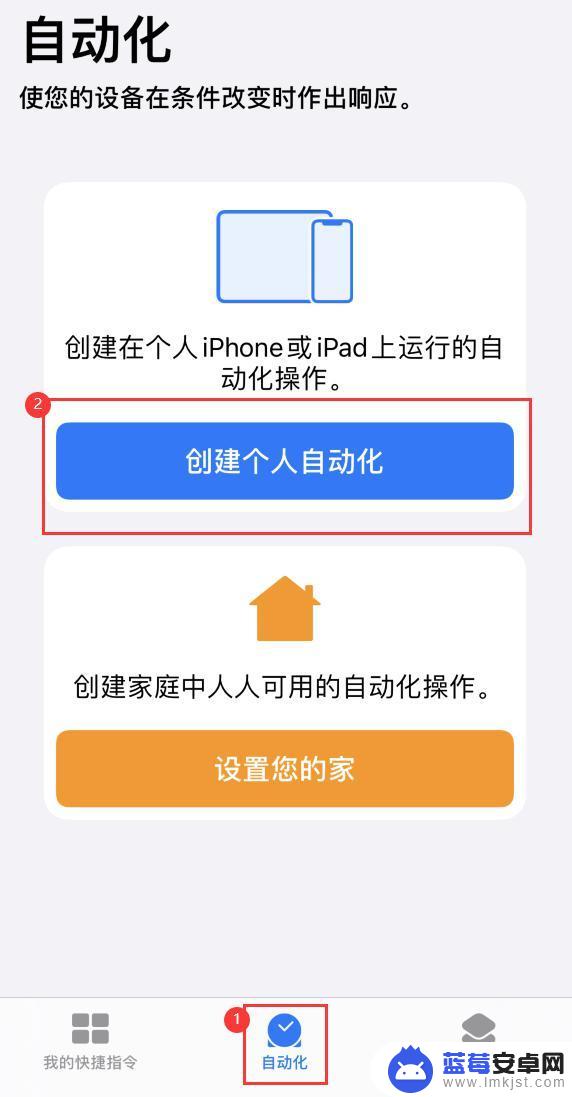
3.下拉到底部,选择“充电器”,设置为“未连接”,然后点击下一步:
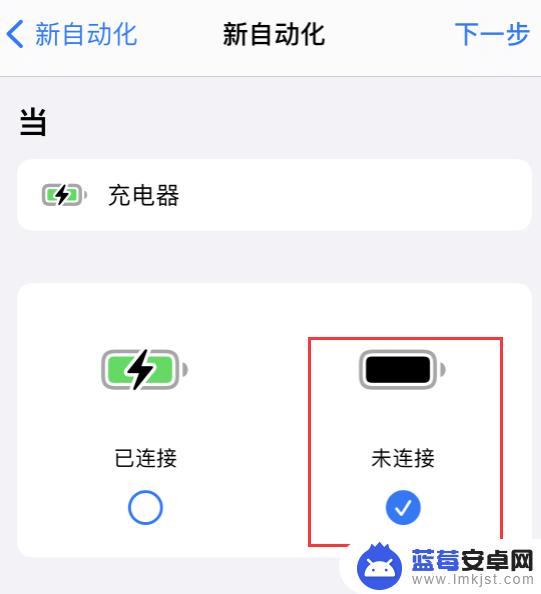
4.点击“添加操作”,在搜索框中输入“低电量模式”,然后选择“设定低电量模式”,点击“下一步”:
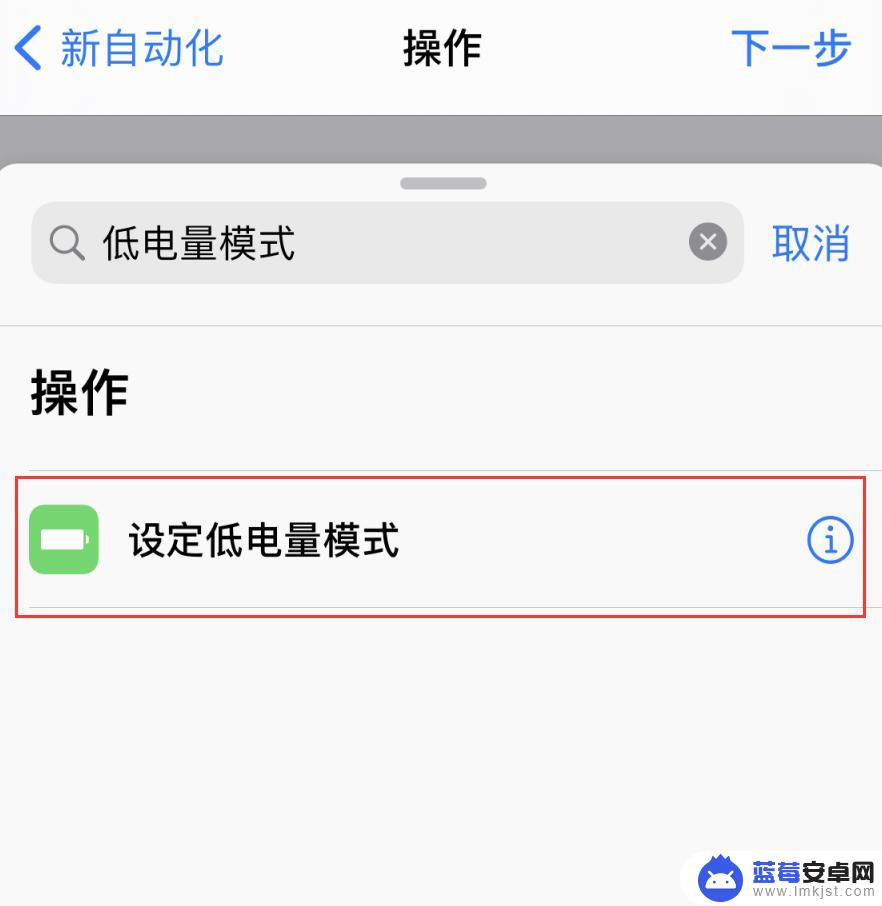
5.再点击“完成”进行保存即可。
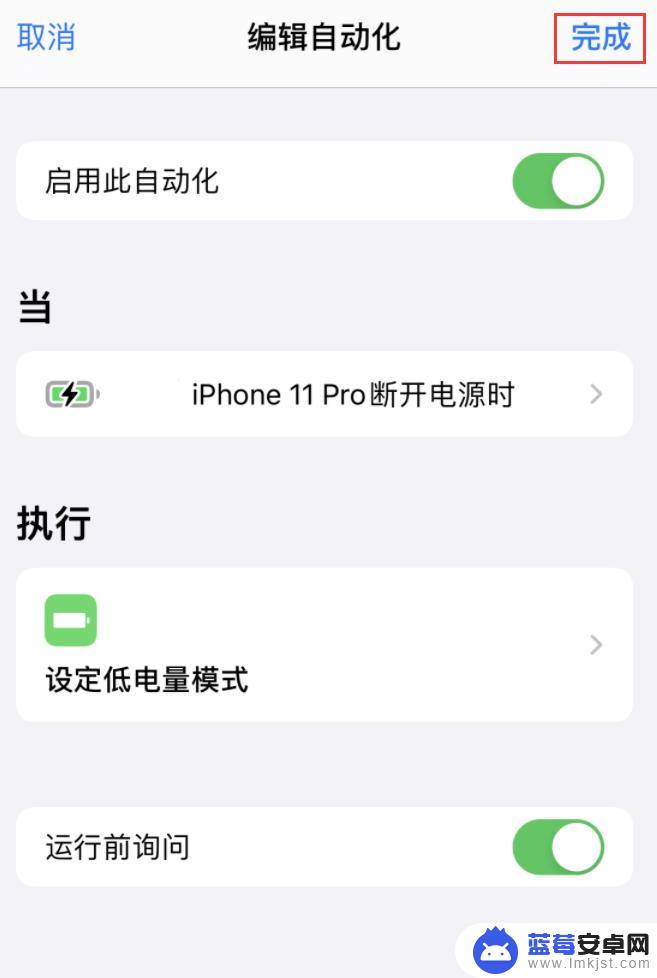
设置完毕之后,当 iPhone 断开与充电器的连接时,该指令就会自动运行。
小提示:如果您开启了“运行前询问”,那么 iPhone 会弹出对话框询问您是否要开启低电量模式。也可以将“运行前询问”关闭,这样 iPhone 就会在断开电源时自动开启低电量模式,不需要您在对话框中确认。
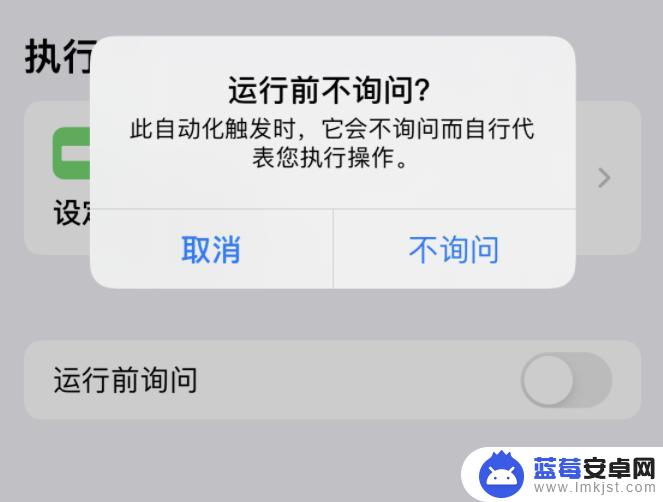
以上是苹果手机如何添加低电量模式的全部内容,如果您遇到相同的情况,可以按照小编的方法解决问题。












